ArcGIS for SharePoint 是 Microsoft SharePoint 中的一款应用程序。 只有 Microsoft 管理员才能对其进行安装和配置。 有许多方式可用于管理 SharePoint 组织,您的安装体验可能与在此概述的过程有所不同。 有关您的组织的详细信息,请联系您的 Microsoft 管理员或者参阅 Microsoft SharePoint 文档。
有关安装 ArcGIS for SharePoint 的详细信息,请参阅 Esri 社区安装和配置 ArcGIS for SharePoint 视频。
提示:
有关企业级扩缩加载项和应用程序部署的详细信息,请参阅在 Microsoft 365 管理中心部署加载项 Microsoft 帮助主题。
受支持的环境
Esri 仅在通过认证的受 Microsoft 支持的软件环境下测试 Microsoft 365;并非所有支持的环境均已进行测试或通过认证。 有关详细信息,请参阅 Esri 支持的环境策略。
系统要求
请参阅以下部分以了解所需的软件、ArcGIS 版本、受支持的浏览器以及地理坐标系。
所需的软件和访问权限
要使用 ArcGIS for SharePoint,需要满足以下软件要求:
- Microsoft 365 Business Essentials
- SharePoint Online 计划 1
- Microsoft 支持的 GCC 标准环境仅用于访问 Microsoft 和 SharePoint 存储以安装应用程序。
- (可选)要在登录时设置自定义连接字符串,Microsoft 管理员必须批准 Graph API 权限。
- 要将 EXIF 数据提取工具与 Power Automate 流程搭配使用,Microsoft 管理员必须批准两个 API 服务:Flows API 服务和 PowerApps 服务。 Flows API 服务用于检测 SharePoint 用户的 Power Automate 环境和用户的 Power Automate 许可,以确保存在高级许可以及管理和更新流程。 PowerApps 服务用于读取 Power Automate 连接。
注:
请参阅 SharePoint 服务说明。
ArcGIS 版本
有关 ArcGIS 组织账户和用户权限的详细信息,请参阅账户主题。
ArcGIS for SharePoint 支持以下 ArcGIS 版本:
- ArcGIS Online 当前版本
- ArcGIS Enterprise 10.9.1、11.0、11.1 或更高版本。 有关详细信息,请参阅 ArcGIS Enterprise 产品生命周期。
- 通过物理硬件或虚拟环境进行本地部署
受支持的浏览器
ArcGIS for SharePoint 支持所有现代浏览器以及最新版本的用于 macOS 的 Chrome、Firefox 和 Safari,以及用于 Microsoft Windows 操作系统的最新版本的 Chrome、Firefox 和 Edge。
地理坐标系
ArcGIS for SharePoint 支持 WGS84 空间参考系。
有关详细信息,请参阅受支持的数据类型、类别和注记格式或者 ArcGIS 博客文章坐标系:有何区别。
WebGL 要求
最新版本的最常见桌面浏览器都内置有 WebGL 技术。 使用打开 WebGL,测试浏览器是否已启用 WebGL。 要解决与 WebGL 相关的问题,请访问 WebGL 疑难解答。 由于 WebGL 技术在不断发展,每一浏览器版本都会融入改进的成果,而 ArcGIS for SharePoint 正是使用这些改进才能实现最佳性能,因此,您的浏览器需为最新版本。
了解如何验证您的浏览器是否满足 WebGL 要求。
受支持语言
ArcGIS for SharePoint 及其帮助文档支持所述语言。
组件语言
阿拉伯语、保加利亚语、加泰罗尼亚语、简体中文、繁体中文(台湾)、捷克语、丹麦语、荷兰语、英语、爱沙尼亚语、芬兰语、法语、德语、希腊语、希伯来语、印度尼西亚语(巴哈萨语)、意大利语、日语、韩语、拉脱维亚语、立陶宛语、挪威语、波兰语、葡萄牙语(巴西)、葡萄牙语(葡萄牙)、罗马尼亚语、俄语、斯洛伐克语、斯洛文尼亚语、西班牙语、泰语、土耳其语、乌克兰语、越南语
帮助语言
简体中文、英语、法语、德语、日语、俄语、西班牙语
安装 ArcGIS for SharePoint
要安装 ArcGIS for SharePoint,请完成以下步骤:
- 浏览至 Microsoft AppSource。
- 搜索 ArcGIS for SharePoint。
- 找到 ArcGIS for SharePoint,然后单击立即获取。
您将被重定向到 Microsoft 365 SharePoint 应用程序页面。
- 单击添加到应用程序站点。
随即显示确认数据访问窗口。
- 选择以下选项之一:
- 仅启用此应用程序 - 此选项允许站点所有者将 ArcGIS for SharePoint 添加到其站点。
- 启用此应用程序并将其添加到所有站点 - 使用选项,可将 ArcGIS for SharePoint 添加到组织中的所有站点。 或者,选中添加到团队以将此应用程序添加到 Microsoft Teams。
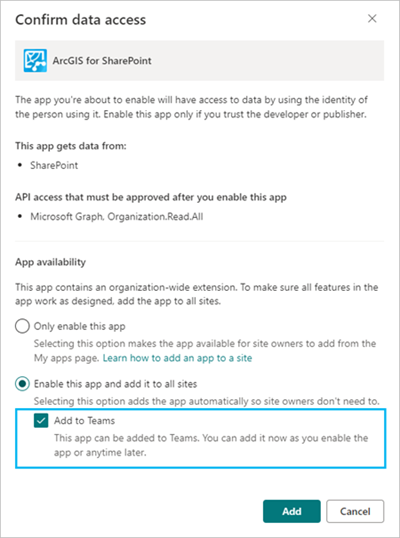
- 单击添加。
随即出现批准访问以允许此应用程序按设计运行窗口。
- 单击转至 API 访问页面。
API 访问页面随即显示。
- 单击页面顶部的批准,然后在以下窗格中再次单击,批准来自 SharePoint 包的任何待处理请求。
安装应用程序后,必须对其进行配置才能使用。
同步 Microsoft SharePoint 和 Microsoft Teams
在 ArcGIS for SharePoint 中,您可以在 Microsoft SharePoint 和 Microsoft Teams 之间无缝使用 ArcGIS 制图、地理标记和地理搜索功能。
您必须是 Microsoft 管理员才能安装并配置 ArcGIS for SharePoint,然后将其与 Microsoft Teams 同步。
即使在安装过程中未将 ArcGIS for SharePoint 添加到 Microsoft Teams,仍然可以同步这两个应用程序。 您的安装体验可能与在此概述的过程有所不同。 有关您的组织的详细信息,请联系您的 Microsoft 管理员或请参阅 Microsoft SharePoint 文档。
要同步 Microsoft SharePoint 和 Microsoft Teams,请完成以下步骤:
- 在租户的应用程序目录中安装 ArcGIS for SharePoint 包。
- 在应用程序类别的适用于 SharePoint 的应用程序中定位并选择。
- 选择 ArcGIS。
- 在文件选项卡上,单击同步到 Teams 将 ArcGIS for SharePoint 与 Microsoft Teams 同步。
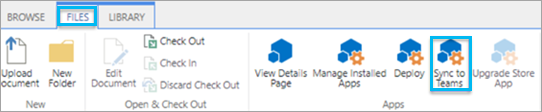
通知您的团队您已添加 ArcGIS for SharePoint 应用程序并启用 Microsoft SharePoint 和 Microsoft Teams 之间的同步。
ArcGIS for SharePoint 添加到 Microsoft Teams 通道
管理员可以将 ArcGIS for SharePoint 应用程序添加到单个 Microsoft Teams 通道。
在 Microsoft Teams 中创建团队时,将在 SharePoint 中创建与团队同名的站点集合。 为该团队创建的每个通道将变为 SharePoint 中的文件夹以作为其文档库的一部分。
当您将 ArcGIS for SharePoint 应用程序添加至 Microsoft Teams 通道时,该通道的用户可以在 Microsoft SharePoint 和 Microsoft Teams 之间无缝使用 ArcGIS 制图、地理标记和地理搜索功能。
要将 ArcGIS for SharePoint 应用程序添加至团队以用于 Microsoft SharePoint 和 Microsoft Teams,请完成以下步骤:
- 在 Microsoft Teams 应用程序中,创建团队。
- 添加 ArcGIS for SharePoint 应用程序:
- 在 Microsoft Teams 中,单击添加按钮
 向团队文件夹添加新选项卡。
向团队文件夹添加新选项卡。随即出现添加选项卡窗格,其中显示了可添加至通道的所有可用应用程序。
- 在可用应用程序中单击 ArcGIS for SharePoint。
随即显示 ArcGIS 接口,ArcGIS for SharePoint 变为通道的菜单选项之一。
- 在 Microsoft Teams 中,单击添加按钮
更新 ArcGIS for SharePoint
Microsoft 管理员可以将 ArcGIS for SharePoint 更新为最新版本。
要更新 ArcGIS for SharePoint,请完成以下步骤:
- 浏览至 Microsoft AppSource。
- 找到并选择 ArcGIS for SharePoint。
- 如果有可用更新,请单击更新按钮。
您可能会被重定向到 Microsoft 365 SharePoint 应用程序页面以完成更新。
移除 ArcGIS for SharePoint
管理员可以从 SharePoint 网站或网站集中删除 ArcGIS for SharePoint 应用程序。
您必须是 Microsoft 管理员,才能从站点集移除应用程序。
要从站点移除 ArcGIS for SharePoint,请完成以下步骤:
- 在 Microsoft SharePoint 中,浏览至 SharePoint 管理中心。
- 单击更多功能。
随即显示更多功能页面。
- 在应用程序下,单击打开。
管理应用程序页面随即显示。
- 选择 ArcGIS for SharePoint。
应用程序列表的顶部随即出现一个功能区。
- 单击删除
 。
。